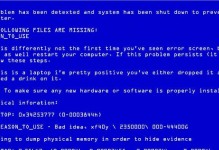想把华为手机里的美照搬到电脑上,展示给更多人看?别急,让我带你一步步轻松搞定!
数据线连接,照片一键搬家
想要最直接的方式导入照片?那就得靠这根小小的USB数据线啦!跟着我,咱们一步步来:
1. 准备工具:一根USB数据线和一台电脑,当然,你的华为手机也得准备好哦!
2. 连接设备:把数据线一头插进手机,另一头插进电脑。手机屏幕上会出现一个菜单,选择“传输文件”或“媒体设备”模式。
3. 电脑操作:打开电脑的文件浏览器,找到并打开华为手机对应的文件夹,通常在“此电脑”里能看到你的手机设备。
4. 进入相册:在手机设备里,找到“内部存储”或“相册”,然后进入“DCIM”文件夹,里面就是你的照片啦!
5. 复制粘贴:选中你想要导入的照片,右键点击,选择“复制”,然后在电脑上选择一个文件夹,右键点击,选择“粘贴”。搞定!
华为HiSuite,专业管理助手
华为自家的HiSuite软件,不仅能帮你管理手机,还能轻松导入照片:
1. 下载安装:先去华为官网下载并安装HiSuite软件。
2. 连接手机:用数据线连接手机和电脑,打开HiSuite软件,它会自动识别并连接你的手机。
3. 选择照片:在HiSuite界面中,找到“照片”选项,就能看到手机里的所有照片了。
4. 导出照片:选中你想要导出的照片,然后设置目标文件夹,点击“导出”按钮,照片就导入电脑啦!
云服务备份,随时随地访问
华为云空间,让你的照片随时随地都能访问:
1. 开启云备份:在手机上打开华为云空间应用,开启照片备份功能。
2. 电脑访问:在电脑上登录华为云官网,找到你的华为账户,下载并同步照片到电脑。
蓝牙传输,无线连接更便捷
如果你不想用数据线,蓝牙也是一个不错的选择:
1. 开启蓝牙:在手机和电脑上分别开启蓝牙功能,并配对连接。
2. 发送照片:在手机上选择你想要传输的照片,通过蓝牙发送。
3. 接收照片:在电脑上接收并保存传输过来的照片。
第三方应用,更多选择
除了华为自家的工具,还有很多第三方应用可以帮助你传输照片:
1. 下载应用:在手机应用商店搜索并下载一个文件管理或备份软件,如ApowerManager、Syncios等。
2. 连接手机:按照软件提示将手机与电脑连接。
3. 导入照片:在软件界面中选择照片导入功能,按照提示完成照片导入。
好啦,以上就是几种将华为手机照片导入电脑的方法,总有一款适合你!快去试试吧,让你的手机照片在电脑上大放异彩!